利盟E260360460加粉图解
hp打印机加粉图解

hp打印机加粉图解
hp打印机加粉图解
1、首先用螺丝刀拧开白色卡子的两个螺丝取下白色卡子。
2、取下显影辊(磁辊)。
3、用螺丝刀取下刮板固定螺丝,取下刮板并清理干净,粉盒里面剩余碳粉,网粉盒中注入专用添加碳粉。
5、清洁显影刮片,尤其注意清洁刮片的刀刃出产生的`积垢,否者会影响打印效果。
然后装回显影刮片,并用螺丝固定。
6、装上显影棍同时装上驱动齿轮,套在显影辊上的一个白色齿轮,最后更换计数芯片。
7/所有工作完成,尝试用手转动磁辊驱动齿轮,看看上粉是否均匀,如若不均可以适当,调整刮片的位置解决,上机测试!。
硒鼓加粉步骤详解,一步一步教你怎样给硒鼓加粉

硒鼓加粉步骤详解,一步一步教你怎样给硒鼓加粉12A硒鼓适用以下型号打印机:HP LASERJET1010 1015 1020 1022 3015 3020 3030佳能 2900 3000第一步:摘下鼓芯右侧拉簧(切记勿丢失,丢失后硒鼓打印这一侧将会颜色淡或空白)第二步:用十字螺丝刀拆下有两个螺丝的侧盖,并拿下侧盖。
第三步:抽出鼓芯第四步:取出充电辊/压辊(黑色橡胶辊)第五步:从充电辊后面,鼓内侧,用锥子或尖状物捅出下图所示两个小铁棍。
(这一步是12A型硒鼓最麻烦的一步,也是较其他型号硒鼓复杂的一步,建议带一个锥状改锥比较好)第六步:分离废粉仓和碳粉仓(分离时,请将拆了鼓芯和充电辊的一面向上,以避免废粉仓内的废粉洒落,弄脏桌面)第七步:拆解齿轮端的盖子(拆这个盖子时,建议用下图所示手势,大拇指按住磁辊的白色塑料套,避免拿开侧盖时磁辊脱落,导致碳粉仓内的碳粉洒落)第八步:撬开加粉的盖子(这一步时,手势保持上一步动作不变,大拇指压住磁辊,避免磁辊脱落)第九步:加入碳粉(在加粉前,将碳粉瓶子用力摇匀,避免碳粉结块,在拆开碳粉瓶时,用锥子在瓶口的铝封膜上扎一个小孔,进行放气,避免撕开铝封膜时碳粉喷溅)第十步:盖回粉盖第十一步:盖回侧盖(这一步时,要注意侧盖上和磁辊的对接口,这个口时一个D型口,注意和磁辊的D型对准)第十二步:组合废粉仓和碳粉仓(在组合之前,检查一下废粉仓,将开口朝下,倒干净里面的废粉,然后将充电辊和鼓芯装好,然后再组合)第十三步:插回两个小铁销第十四步:盖回侧盖第十五步:装回拉簧第十六步:完成,装机测试。
以上就是12A硒鼓加粉步骤详解,若还有其他问题欢迎大家留言,欢迎在后台问询小编哟~小编必当知无不言,言无不尽。
下面蓝字“了解更多”查看更多打印耗材相关内容~。
HP硒鼓(A)加粉图解
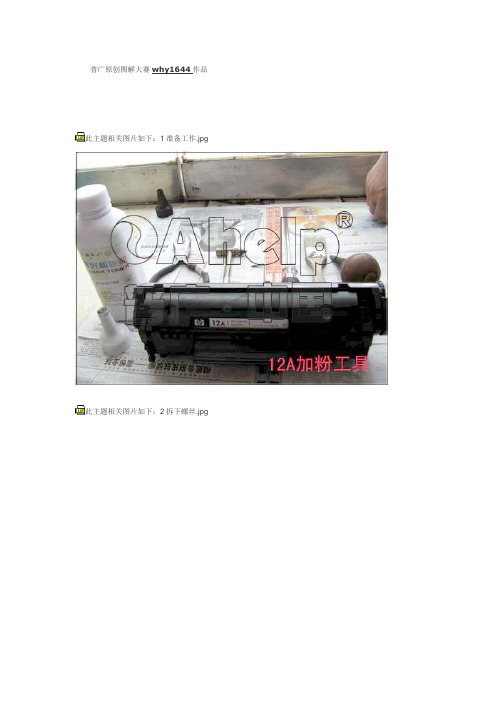
普广原创图解大赛why1644作品此主题相关图片如下:1准备工作.jpg
此主题相关图片如下:2拆下螺丝.jpg
此主题相关图片如下:3拿下侧盖板.jpg
此主题相关图片如下:4取下鼓芯小心不要刮伤鼓芯.jpg
此主题相关图片如下:5用尖嘴钳取下充电辊.jpg
此主题相关图片如下:6取下拉簧.jpg
此主题相关图片如下:7从里面打出销钉.jpg
此主题相关图片如下:8取下销钉放好.jpg
此主题相关图片如下:9拆解图.jpg
此主题相关图片如下:10拆下刮板清理废粉.jpg
此主题相关图片如下:11取下刮板.jpg
此主题相关图片如下:12废粉仓组件.jpg
此主题相关图片如下:13拆下螺丝.jpg
此主题相关图片如下:14拿下盖板不要弄坏铜簧.jpg
此主题相关图片如下:15取下磁辊.jpg
此主题相关图片如下:16粉仓拆解完毕.jpg
此主题相关图片如下:17清洁磁辊.jpg
此主题相关图片如下:18加入碳粉.jpg
此主题相关图片如下:19转动磁辊观看上粉情况这个磁辊已经磨损严重应该更换了.jpg
此主题相关图片如下:20转动磁辊内磁棒使d型柱对准盖板上的型口.jpg
此主题相关图片如下:21组装废粉仓和粉仓.jpg
此主题相关图片如下:22打入销钉.jpg
此主题相关图片如下:23清洁鼓芯.jpg
此主题相关图片如下:24装入鼓芯.jpg
此主题相关图片如下:25装上拉簧完毕.jpg。
联想打印机如何加墨粉联想打印机加墨粉方法【图文步骤】
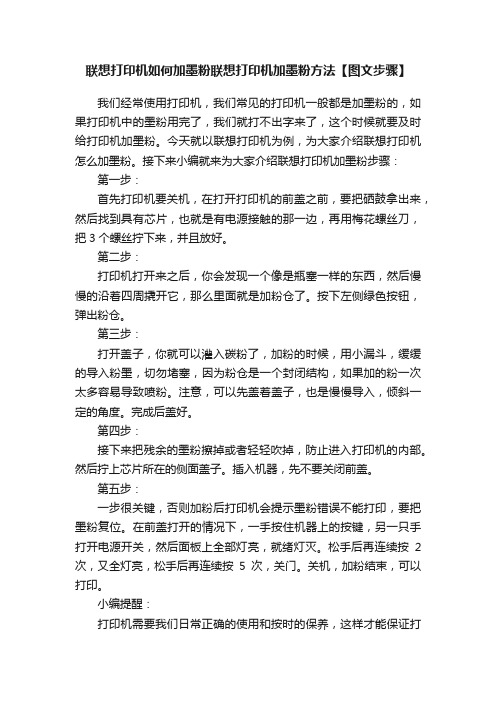
联想打印机如何加墨粉联想打印机加墨粉方法【图文步骤】我们经常使用打印机,我们常见的打印机一般都是加墨粉的,如果打印机中的墨粉用完了,我们就打不出字来了,这个时候就要及时给打印机加墨粉。
今天就以联想打印机为例,为大家介绍联想打印机怎么加墨粉。
接下来小编就来为大家介绍联想打印机加墨粉步骤:第一步:首先打印机要关机,在打开打印机的前盖之前,要把硒鼓拿出来,然后找到具有芯片,也就是有电源接触的那一边,再用梅花螺丝刀,把3个螺丝拧下来,并且放好。
第二步:打印机打开来之后,你会发现一个像是瓶塞一样的东西,然后慢慢的沿着四周撬开它,那么里面就是加粉仓了。
按下左侧绿色按钮,弹出粉仓。
第三步:打开盖子,你就可以灌入碳粉了,加粉的时候,用小漏斗,缓缓的导入粉墨,切勿堵塞,因为粉仓是一个封闭结构,如果加的粉一次太多容易导致喷粉。
注意,可以先盖着盖子,也是慢慢导入,倾斜一定的角度。
完成后盖好。
第四步:接下来把残余的墨粉擦掉或者轻轻吹掉,防止进入打印机的内部。
然后拧上芯片所在的侧面盖子。
插入机器,先不要关闭前盖。
第五步:一步很关键,否则加粉后打印机会提示墨粉错误不能打印,要把墨粉复位。
在前盖打开的情况下,一手按住机器上的按键,另一只手打开电源开关,然后面板上全部灯亮,就绪灯灭。
松手后再连续按2次,又全灯亮,松手后再连续按5次,关门。
关机,加粉结束,可以打印。
小编提醒:打印机需要我们日常正确的使用和按时的保养,这样才能保证打印出来的效果。
还要定期检查墨粉状态,没有了要及时增加,否则将会影响日常的使用。
以上就是关于联想打印机怎么加墨粉的相关介绍,。
佳能原装硒鼓加粉图解
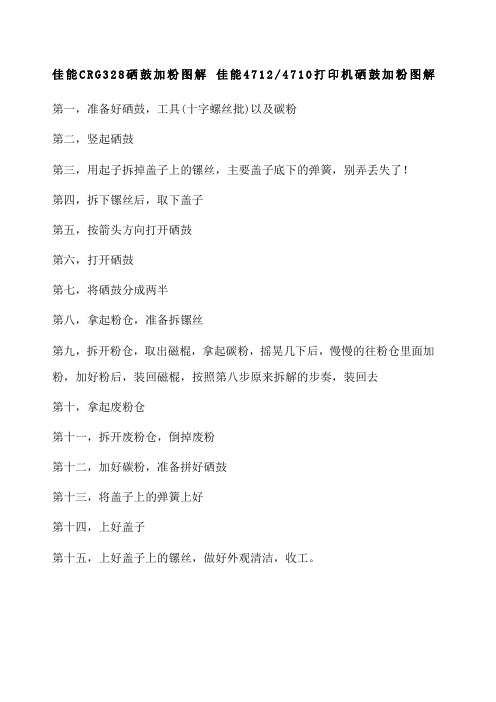
佳能C R G328硒鼓加粉图解佳能4712/4710打印机硒鼓加粉图解第一,准备好硒鼓,工具(十字螺丝批)以及碳粉
第二,竖起硒鼓
第三,用起子拆掉盖子上的镙丝,主要盖子底下的弹簧,别弄丢失了!
第四,拆下镙丝后,取下盖子
第五,按箭头方向打开硒鼓
第六,打开硒鼓
第七,将硒鼓分成两半
第八,拿起粉仓,准备拆镙丝
第九,拆开粉仓,取出磁棍,拿起碳粉,摇晃几下后,慢慢的往粉仓里面加粉,加好粉后,装回磁棍,按照第八步原来拆解的步奏,装回去
第十,拿起废粉仓
第十一,拆开废粉仓,倒掉废粉
第十二,加好碳粉,准备拼好硒鼓
第十三,将盖子上的弹簧上好
第十四,上好盖子
第十五,上好盖子上的镙丝,做好外观清洁,收工。
联想lj2600d加粉

联想lj2600d加粉联想lj2600d加粉【篇一:联想lj2600d加粉】该产品可轻松应对中小型用户组的输出需求。
下面介绍一下这款打印机加粉清零的方法: 1、关机、开机盖子 2、左手按住复位键右手开机 3、当三盏灯全亮的时候,复位键松开 4、复位键按二下 5、当三盏灯全亮的时候,复位键松开 6、复位键按五下 7、ok,关上盖子,清零成功现在是清零成功,如果有打印不了的情况,出现发现新硬件的情况,可以到属性里更端口,这样就完成了。
联想 lj2400 加粉后复位方法(不需要更换任何配件):今天到孺子路一客户那里给联想 2400 加粉,已经备好复位齿轮,加粉之前上网查了一下原来不用复位齿轮可以达到清零的效果,我按照网上的复位方法方法怎么也没有搞定,后来还是看视频搞定的,其实因为是文字关系,下面我来完善一下网上的方法: 1、打开前盖,机器前盖拉杆与前盖分开。
2、取出硒鼓和粉盒,鼓粉分离,3、检查机器,首先主意查看、找出两个传感器。
一是靠紧硒鼓的机器内侧左边有个粉盒传感器,二是打印机前盖右边前盖传感器 4、仅放入硒鼓进打印机(不能放入粉盒) 5、用左手螺丝刀往里按住粉盒传感器(用手指头也可以搞定,我还是觉得用手指更方便些) 6、用右手螺丝刀往里按住前盖传感器 7、按住前盖传感器后,就绪灯会由红灯变成绿灯,注意绿灯的次数,当绿灯亮 6 次左右的时候(数数这样数“一下”“二下”“三下”……“六下”),马上松开左手粉盒传感器(右手别松),松开后马上又往里按住左手粉盒传感器,如果打印机显示正常(绿灯常亮),则已经清零,如果打印机继续显示粉盒缺粉,则打印机没有清零,重发上面步骤,直到清零为止【篇二:联想lj2600d加粉】联想lj2600d这款机器自带的原装粉盒没有清零功能,需换装一套复位组件按正确方法安装便可,安装方法如下图所示:若按以上方法安装后,还是亮黄灯,执行以下方法即可解决:关机,打开前盖,一手按住机器上的按键,另一只手打开开关。
粉盒进行复位处理

第一步:打开加粉口(如图所示)加入墨美精品型碳粉.
第二步:对粉盒进行复位处理
1.拆开粉盒齿轮边的边盖上的2粒镙丝,轻轻取下边盖(如下图)
图上所指的1.2.3.是三个小三角形A为1号复位齿轮的长腿
2.拆下1号复位齿轮调整方向后装回(如下图)
3.注意1号复位齿轮与2号齿轮的摆放位置(如下图)
4.装回边盖,请亲们核对粉盒复位后,1.2.3.和A的位置(如下图)
联想这款耗材技术已经升级,对碳粉的要求更高,为了降底您打印机及硒鼓粉盒耗材的损耗速度,也为了更好的保护您的打印机,建议使用——墨美精品加黑型碳粉(点击下图查看)
墨美全新包邮大容量联想LT2641H LT2441H粉盒特价促销中(点击下图查看)
墨美全新包邮联想LD2641 LD2441硒鼓特价促销中(点击下图查看)
墨美全新包邮 LD2641+LT2641H套装更超值(点击下图查看)。
打印机加墨图解[精品文档]
![打印机加墨图解[精品文档]](https://img.taocdn.com/s3/m/f3d44ecca48da0116c175f0e7cd184254a351b43.png)
说明:本人打字慢,只能每天晚上有时间就写草稿再整理打印贴出,初步想分为15段-20段、加上配图,帖子可能会很长,请朋友们最好不要跟贴,有什么意见或建议、提问等,可另外发新贴,谢谢合作。
1、灌墨已有好几年了,起因是墨盒价太高!曾用EPSON1500K,三个月后没墨了,没打彩色怎么会彩色墨水也没有了?原来机器自动清洗也相当耗墨,购墨盒一套价八百多(当时价格)!随既解剖墨盒,研究灌墨,从此有了灌墨史。
开始是文本,文本打印并不费墨,一个墨盒可以用一个月或半个月,EPSON1500K 的黑色墨盒用的时间更长。
以后是彩色,打印彩图就比较费墨,有时一天就打完一个。
近几年数码相机、彩色扫描仪进入家庭后,彩色数码照片打印感觉很重要,最多一天用7个墨盒(多台打印机)。
由于墨盒价格感觉还难于接受,更难理解的是目前打印机价格和耗才价格很不协调,你越用得多墨盒,就被赚的银子越多,多用几个墨盒,耗才钱远远超过购买打印机的钱。
家用打印机能否用价格更便宜的灌墨来打印?很多朋友都已做了大量实践,连发达国家也大有人在罐。
本人灌墨打印照片?作了长时间和大量的实践,结论是:有一定实践基础和付出艰苦细致的手工劳动,采取一些必要措施,可以达到精美的照片效果!(达到用肉眼很难区别是灌墨打印),完全可以大幅降低打印成本。
灌墨打印照片对打印机要有所选择,特别是准备购买打印机同时又想灌墨的人。
灌墨对喷头墨盒一体化的HP、CANON、LEXMARK机型来说比较好掌握,但效果随着灌墨次数增加急剧下降,特别是彩色!且一体化的墨盒喷头为短寿命,用灌墨来打印照片难有作为。
EPSON的喷头与墨盒分离,灌墨后打印质量下降小,但灌墨后须反复清洗,墨水浪费大,掌握不好或墨水质量差容易造成堵头。
EPSON早期彩色为三色,墨滴大,以后,厂商相继推出一系列号称为相片打印机,如EPSON700---750的推出,彩色采用五色,智能墨滴,能达到照片要求。
最近两年,各厂商加大力度,推出多种照片级打印机,典型的有:的HP的9XX系列;CANON的8200、S800、S900;LEXMARK的Z42、43、52、53、45、55、65、65N;EPSON的870、790、810、890等等,个人评价:家用照片顶级A4打印机为CANON的S800、S900;EPSON的790、810、890。
- 1、下载文档前请自行甄别文档内容的完整性,平台不提供额外的编辑、内容补充、找答案等附加服务。
- 2、"仅部分预览"的文档,不可在线预览部分如存在完整性等问题,可反馈申请退款(可完整预览的文档不适用该条件!)。
- 3、如文档侵犯您的权益,请联系客服反馈,我们会尽快为您处理(人工客服工作时间:9:00-18:30)。
目前随着利盟E260/360/460代用芯片的面世,在昂贵的原装耗材壁垒下,
越来越多的朋友选择了自己动手加粉,但是此款利盟E260/360/460粉盒硒鼓加粉并不是容易的事情,
特整理部分 图片 视频 供参考,需要的请联系 QQ 1819774689 交流
另外注意的是此款芯片分 3K 9K 15K 不同的容量, 加利盟碳粉 140G,
芯片分版本,另外需要测试机器版本的加QQ 交流 QQ 1819774689
图片包含 硒鼓拆解 清除废粉 添加碳粉 安装芯片等内容 供交流学习 。。。。。。。。。。
硒鼓拆解1
此主题相关图片如下:1.jpg
硒鼓拆解2
此主题相关图片如下:2.jpg
清除废粉3
此主题相关图片如下:4.jpg
添加碳粉 4
此主题相关图片如下:5.jpg
更换芯片5
此主题相关图片如下:7.jpg
此款利盟E260/360/460 粉盒硒鼓加粉换芯片大概如上,需要交流请加QQ 1819774689 自己动手
打破原装耗材垄断行为。。。。
